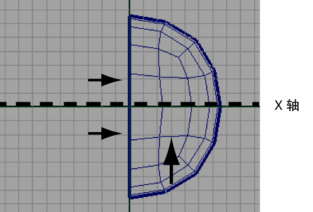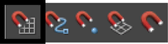在顶视图中,边的行紧挨在 X 轴上方和下方,而且 Z 轴右侧的行不是笔直的。您将需要通过使用将这些行中的边(称为循环边)捕捉到栅格来对齐这些边。循环边是由其共享顶点按顺序连接的多边形边的路径。使用多边形建模时,循环边选择会非常有用。
对齐头盔网格上的边
- 在网格上单击鼠标右键,然后从出现的标记菜单中选择。
此时会将 Maya 的组件选择模式设置为边。
- 双击循环边中 X 轴下方与 X 轴紧邻的一条边。
循环边将被选中。
- 在上,通过单击相应图标启用功能。
使用可以将选定组件移动到最近的栅格线或栅格相交点。保持许多组件选中时,可以通过栅格同时将这些组件相互对齐。
- 在中,双击以显示其工具设置。
- 在中,禁用设置。
- 在顶视图中,单击操纵器上的蓝色箭头并将其向下拖动一小段距离。
循环边会立即捕捉到一条较低的栅格线。并不会将该循环边定位到所需的位置,但所选择的循环中的所有边现在会彼此对齐。
- 在上,通过单击相应图标禁用功能。
- 仍然保持在顶视图中处于活动状态,将操纵器箭头向上拖动一小段距离,以便将循环边大致放置在其原始位置(应该位于 X 轴下方的第二条栅格线)。
- 使用上述步骤,对齐显示在 X 轴上方的另一条循环边,然后对齐在 Z 轴右侧紧邻 Z 轴的循环边。(请记住根据需要启用和禁用。)
完成之后,会对齐距离 X 轴和 Z 轴最近的循环边。(请参见下图)